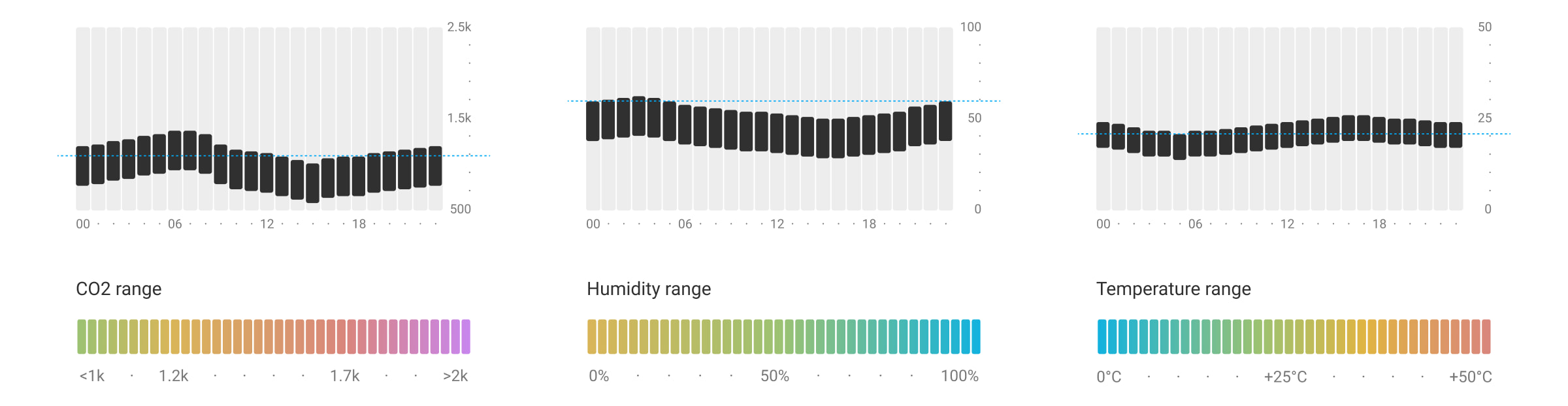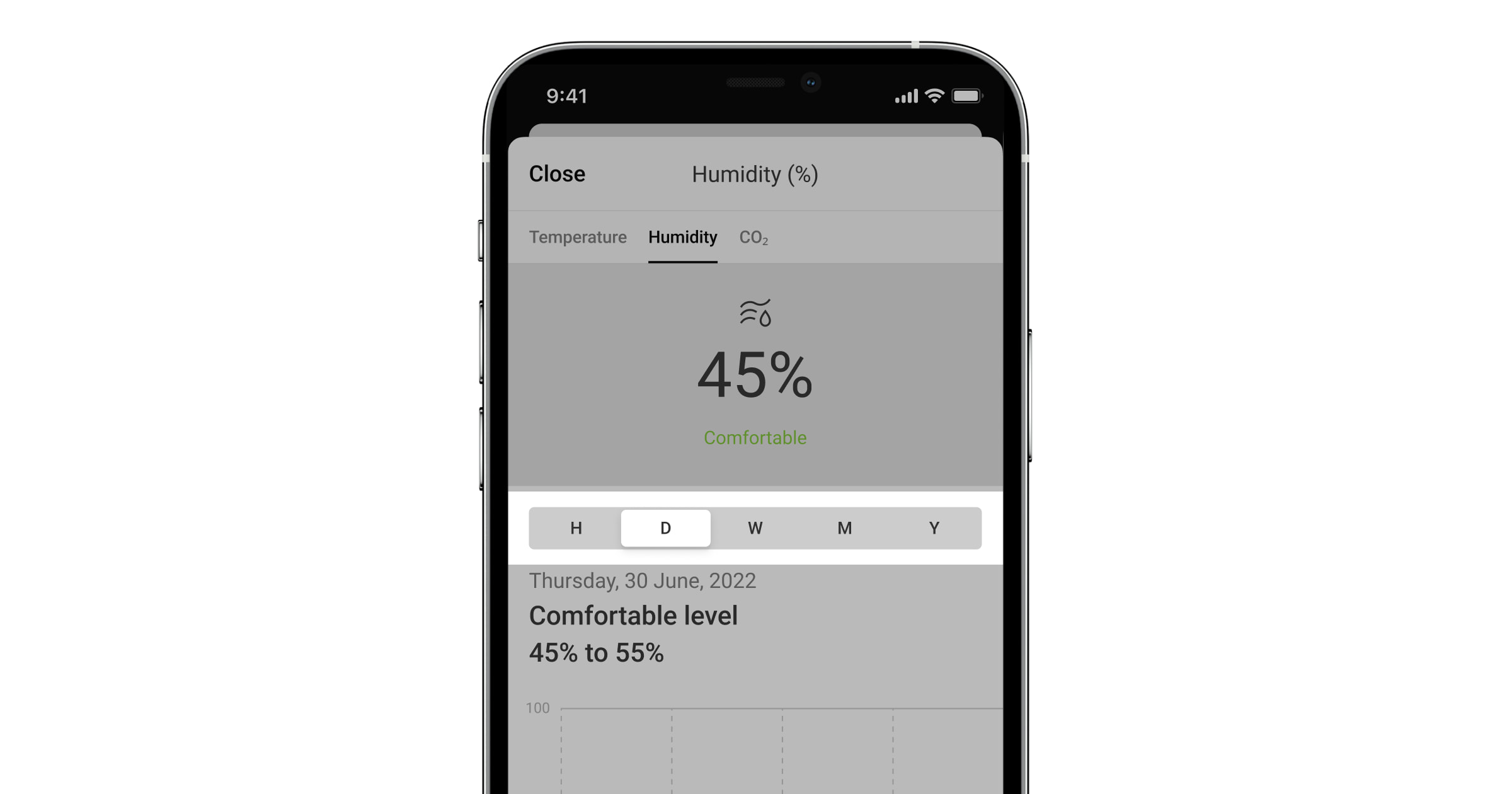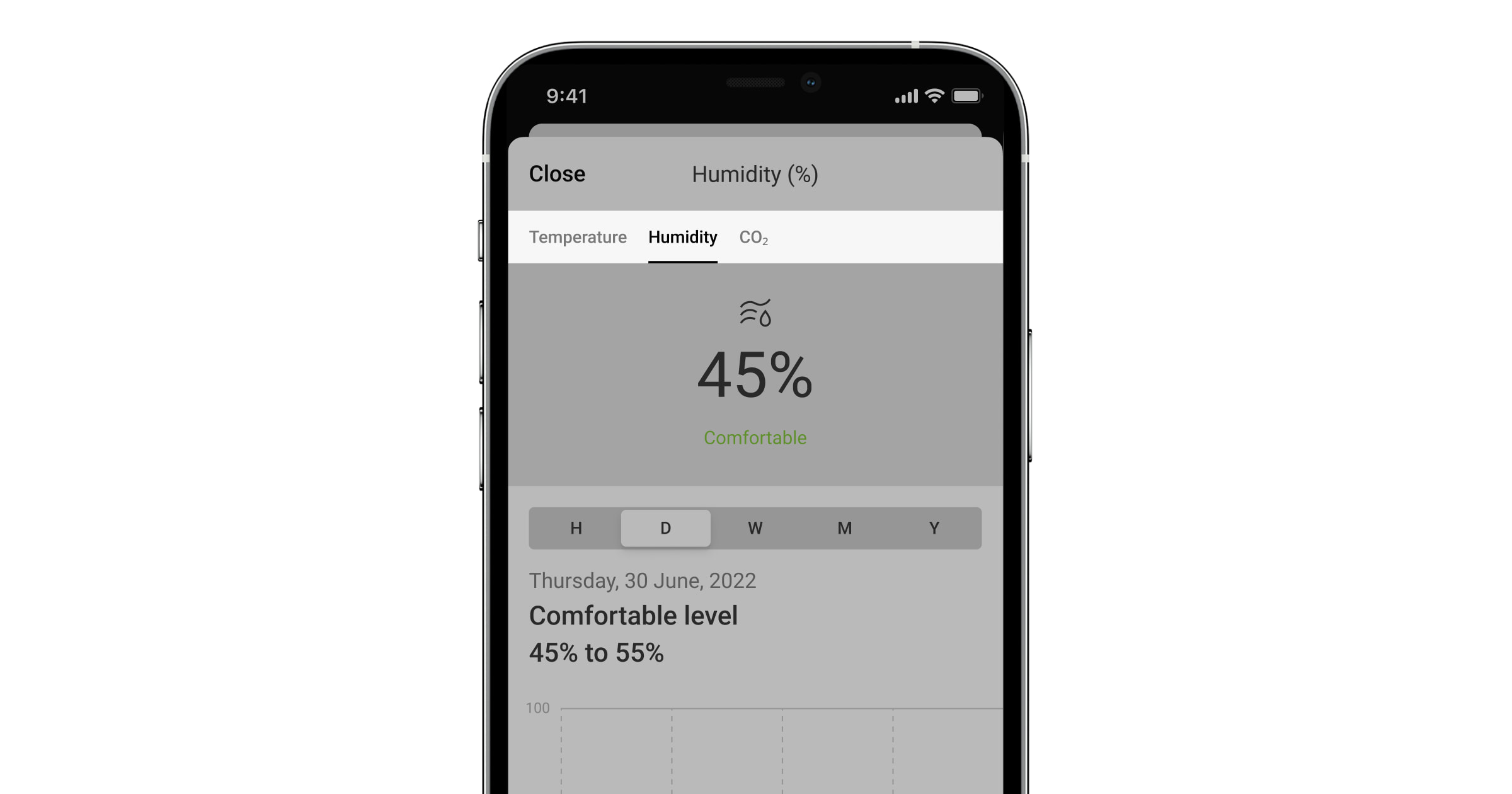LifeQuality Jeweller ist ein kabelloser Luftqualitätsmelder. Das Gerät misst die Temperatur, Luftfeuchtigkeit und Konzentration von CO2 (Kohlendioxid) in einem Raum. Es informiert über die Veränderung der Luftqualität mittels einer LED-Anzeige sowie Benachrichtigungen in Ajax-Apps und aktiviert Automatisierungsszenarien.
Für den Betrieb des Melders ist eine Hub-Zentrale erforderlich. Die Liste der kompatiblen Hub-Zentralen und Funk-Repeater finden Sie hier.
LifeQuality fungiert als Teil des Ajax Sicherheitssystems und kommuniziert mit der Hub-Zentrale über zwei sichere Funkprotokolle: Jeweller und Wings. Der Melder verwendet Jeweller zur Übermittlung von Messwerten, während Wings Datensicherungen überträgt. Die Funkreichweite zur Hub-Zentrale beträgt bei freier Fläche bis zu 1700 Meter.
Funktionselemente
- LED-Anzeige mit einer Touch-Taste. Meldet die Luftqualität und andere Melderereignisse.
- SmartBracket-Montageplatte. Drehen Sie die Platte gegen den Uhrzeigersinn, um sie zu entfernen.
- Ein-/Aus-Taste.
- QR-Code und ID (Seriennummer) des Geräts. Wird verwendet, um das Gerät mit einem Ajax-Sicherheitssystem zu koppeln.
Funktionsweise
LifeQuality Jeweller ist ein kabelloser Luftqualitätsmelder. Der Melder überwacht und misst die Temperatur, Luftfeuchtigkeit und Konzentration von CO2 (Kohlendioxid) einmal pro Minute.
Ein PRO oder Benutzer mit Systemkonfigurationsrechten kann Komfortgrenzwerte für Temperatur, Luftfeuchtigkeit und CO2 (Kohlendioxid)-Gehalt einrichten. Wenn die Messwerte die festgelegten Grenzwerte überschreiten, erhalten die Hub-Benutzer Benachrichtigungen, die sie darauf hinweisen, welcher Indikator außerhalb der Norm liegt. So können Sie ein optimales Mikroklima im Raum schaffen und rechtzeitig auf die Messwerte des Melders reagieren.
Ajax-Automatisierungsgeräte reagieren auf Veränderungen der LifeQuality-Indikatoren und führen benutzerdefinierte Aktionen über Automatisierungsszenarien durch. Zum Beispiel schaltet WallSwitch die Heizungsanlage ein, wenn die vorgegebene Mindesttemperatur erreicht ist. Durch den Einsatz von LifeQuality mit Automatisierungsgeräten von Ajax im Verbund mit Versorgungssystemen, Luftbefeuchtern und Klimaanlagen ist es einfach, ein angenehmes Mikroklima im Haus aufrechtzuerhalten.
Temperatur- und Feuchtesensor
Temperatur und Feuchtigkeit werden mit einem eingebauten kombinierten SHT40-Melder mit digitalen Sensoren des Schweizer Herstellers Sensirion gemessen. Der Melder ist in einem isolierten Teil der Hauptplatine installiert. Dies schließt den Einfluss anderer Platinenbauteile aus und gewährleistet die Messgenauigkeit: Die Messgenauigkeiten für Temperatur und Luftfeuchte liegen bei ± 0,2 °C bzw. ± 1,8 %.
LifeQuality bietet genauere Temperaturmessungen als andere Ajax-Geräte. Daher zeigt das Menü Räume in der Ajax-App für Systeme mit LifeQuality nur die von LifeQuality gemessene Temperatur an. Die Temperaturmessungen anderer Geräte werden ignoriert. Mikroklima-Messungen berücksichtigen nur Daten von anderen LifeQuality-Geräten, die dem Raum hinzugefügt wurden.
CO2-Sensor
Die CO2-Konzentration wird mit dem eingebauten nicht dispersiven Infrarotmelder (NDIR) Sunrise des schwedischen Herstellers Senseair gemessen. Dieser Meldertyp ist vor Messfehlern geschützt, die durch Aerosole, Parfüms oder Dämpfe anderer Stoffe hervorgerufen werden können.
Das Funktionsprinzip des Melders beruht auf der Erkennung von Veränderungen in der Intensität der Infrarotstrahlung. Die Luft strömt auf natürliche Weise durch die Detektorkammer, wo eine Strahlungsquelle Infrarotstrahlung durch eine Messzelle sendet. Die Infrarotstrahlung wird an den Kammerwänden reflektiert und wandert zum Infrarotsensor, der die Strahlung absorbiert. Dank einer speziellen Beschichtungstechnologie im Inneren der Kammer beträgt die Messgenauigkeit ± (30 + 3 %) ppm.
Beim Passieren der Kammer ändert sich die Strahlungsintensität aufgrund der Absorption eines Teils der Strahlung durch Kohlendioxidmoleküle. Wenn die Strahlung den Endpunkt erreicht und vom Infrarotsensor absorbiert wird, kann der Melder die CO2-Konzentration in der Luft genau bestimmen.
Datenspeicherung
Der Melder misst Temperatur, Luftfeuchte und CO2-Konzentration einmal pro Minute. In den Ajax-Apps können die Nutzer aktuelle LifeQuality-Messungen und deren Verlauf einsehen. Der Verlauf der Messungen wird in Diagrammen dargestellt. Die Diagramme zeigen den Trend des ausgewählten Luftqualitätswertes über die letzte Stunde, den letzten Tag, die letzte Woche, den letzten Monat oder das letzte Jahr. Das Ajax-Sicherheitssystem speichert diese Daten auf dem Ajax Cloud-Server für bis zu 2 Jahre.
LifeQuality verfügt außerdem über einen eingebauten Speicher, der es dem Melder ermöglicht, Messungen bis zu 72 Stunden lang zu speichern, wenn die Kommunikation mit der Hub-Zentrale oder dem Funk-Repeater unterbrochen wird. Sobald die Verbindung wiederhergestellt ist, werden alle Werte an die Ajax-Apps gesendet und mit den Diagrammen synchronisiert.
Kalibrierung
LifeQuality bietet eine automatische Kalibrierung des CO2-Sensors. Diese Funktion ermöglicht es dem Sensor, kontinuierlich die genauesten Messungen der Kohlendioxidkonzentration im Raum zu übermitteln. Dagegen wird der Temperatur- und Luftfeuchtesensor bereits bei der Herstellung kalibriert und bedarf keiner weiteren Kalibrierung.
Der eingebaute CO2-Sensor wird zuerst bei der Herstellung und dann automatisch alle 15 Tage kalibriert, ohne dass Benutzer oder Installateure eingreifen müssen. Die automatische Kalibrierung ist für gut belüftete Räume geeignet, in denen der CO2-Gehalt mindestens alle 15 Tage auf 400 ppm sinkt. Bei Verwendung des Melders in einem unbelüfteten Raum empfehlen wir eine manuelle Kalibrierung einmal pro Jahr. Die manuelle Kalibrierung kann in der App durchgeführt werden.
Die Kalibrierung des CO2-Sensors kann nicht auf den Werkszustand oder eine Vorgängerversion zurückgesetzt werden. Sie tritt in Kraft, sobald der Kalibrierungsprozess abgeschlossen ist. Wird dieser Vorgang unterbrochen, behält das Gerät das Ergebnis der vorherigen Kalibrierung bei.
Die Datenübertragungsprotokolle Jeweller und Wings
Jeweller und Wings sind Funkprotokolle für eine schnelle und zuverlässige Zwei-Wege-Verbindung zwischen der Hub-Zentrale und den angeschlossenen Geräten. Zur Übertragung von Ereignissen und Messwerten wird die Jeweller-Technologie eingesetzt. Nach einer Verbindungsunterbrechung können Sie mit Wings Datensicherungen vom Melder an die Hub-Zentrale senden, sobald die Verbindung wiederhergestellt ist.
Die Protokolle unterstützen die Blockverschlüsselung mit einem Floating Key und die Geräteerkennung bei jeder Sitzung, um Manipulation und Gerätevortäuschung (Spoofing) zu verhindern.
Um die Verbindung mit den Systemgeräten zu überwachen und deren Status anzuzeigen, verfügen Ajax-Apps über ein System, bei dem die Melder von der Hub-Zentrale alle 12 bis 300 Sekunden abgefragt werden. Das Abfrageintervall wird von einem PRO oder einem Benutzer mit Systemeinrichtungsrechten in den Einstellungen der Hub-Zentrale festgelegt.
Übermittlung von Ereignissen an die Leitstelle
Das Ajax-Sicherheitssystem kann Ereignisse und Alarme über SurGard (Contact ID), SIA DC-09 (ADM-CID), ADEMCO 685 und andere Protokolle an die Überwachungs-App PRO Desktop sowie an eine Notruf- und Serviceleitstelle (NSL) übertragen. Eine vollständige Liste der unterstützten Protokolle finden Sie hier.
Es werden nur Verbindungsunterbrechungen zwischen LifeQuality und der Hub-Zentrale (oder dem Funk-Repeater) als Ereignis an die NSL übermittelt. Verwenden Sie PRO Desktop, um alle Ereignisse des intelligenten Luftqualitätsmelders zu empfangen.
Die Adressierbarkeit der Ajax-Geräte ermöglicht es, nicht nur die Ereignisse, sondern auch den Typ des Geräts, den Namen, den virtuellen Raum und die zugewiesene Sicherheitsgruppe an PRO Desktop und an die NSL zu senden. Die Liste der übertragenen Parameter kann je nach Typ der NSL und ausgewähltem Kommunikationsprotokoll variieren.
Die ID und die Nummer der Melderschleife (Zone) sind in den Status des Melders verfügbar.
Hinzufügen zum System
Bevor Sie ein Gerät hinzufügen
- Installieren Sie die Ajax App.
- Melden Sie sich bei Ihrem Konto an oder erstellen Sie ein neues Konto.
- Wählen Sie einen Space aus oder erstellen Sie einen neuen.
Die Funktion Space ist für Apps ab der folgenden Version verfügbar:
- Ajax Security System 3.0 für iOS.
- Ajax Security System 3.0 für Android.
- Ajax PRO: Tool for Engineers 2.0 für iOS.
- Ajax PRO: Tool for Engineers 2.0 für Android.
- Ajax PRO Desktop 4.0 für macOS.
- Ajax PRO Desktop 4.0 für Windows.
- Fügen Sie mindestens einen virtuellen Raum hinzu.
- Fügen Sie dem Space eine kompatible Hub-Zentrale hinzu. Stellen Sie sicher, dass die Hub-Zentrale eingeschaltet und über Ethernet, WLAN und/oder Mobilfunk mit dem Internet verbunden ist.
- Vergewissern Sie sich, dass der Space unscharf ist und die Hub-Zentrale keine Updates durchführt, indem Sie ihren Status in der Ajax App überprüfen.
Nur ein PRO oder ein Space-Administrator mit Systemkonfigurationsrechten kann ein Gerät zur Hub-Zentrale hinzufügen.
LifeQuality sollte sich innerhalb der Funkabdeckung der Hub-Zentrale befinden. Für den Betrieb über einen ReX 2 Funk-Repeater verbinden Sie LifeQuality zuerst mit der Hub-Zentrale. Dann verbinden Sie den Melder mit dem Funk-Repeater in dessen Einstellungen.
Bitte beachten Sie, dass LifeQuality nicht mit ReX Funk-Repeatern funktioniert.
Wie man LifeQuality Jeweller zur Hub-Zentrale hinzufügt
- Öffnen Sie die Ajax-App.
- Wählen Sie eine Hub-Zentrale aus, wenn Sie mehrere haben oder die PRO App verwenden.
- Öffnen Sie das Menü Geräte
. Klicken Sie auf Gerät hinzufügen.
- Geben Sie den Namen des Geräts ein.
- Scannen Sie den QR-Code oder geben Sie die ID manuell ein. Der QR-Code befindet sich auf dem Gehäuse und auf der Verpackung des Geräts. Die ID ist unter dem QR-Code zu finden.
- Wählen Sie einen virtuellen Raum und eine Sicherheitsgruppe (wenn Gruppenmodus aktiviert ist).
- Klicken Sie auf Hinzufügen.
Wenn die maximale Gerätezahl der Hub-Zentrale erreicht ist, werden Sie über das Überschreiten der Obergrenze benachrichtigt. Die maximale Anzahl von Geräten, die mit der Hub-Zentrale verbunden werden können, ist vom Modell der Hub-Zentrale abhängig.
- Schalten Sie LifeQuality ein, indem Sie drei Sekunden die Ein/Aus-Taste gedrückt halten. Die Verbindungsanfrage an die Hub-Zentrale wird nur gesendet, wenn der Melder aktiviert ist. Wenn der Melder keine Verbindung zur Hub-Zentrale herstellen kann, versuchen Sie es nach 5 Sekunden erneut.
Der Melder kann sich nicht mit der Hub-Zentrale verbinden, wenn er auf einer anderen Funkfrequenz arbeitet. Der Funkfrequenzbereich des Geräts könnte für eine andere Region eingestellt sein. Bitte wenden Sie sich an den technischen Support, um Informationen über den Betriebsfrequenzbereich Ihrer Geräte zu erhalten.
Sobald die Verbindung hergestellt ist, erscheint LifeQuality in der Geräteliste in der Ajax-App. Die Aktualisierung des Gerätestatus hängt vom Abfrageintervall ab, das in den Einstellungen von Jeweller oder Jeweller/Fibra festgelegt wurde. Die Voreinstellung ist 36 Sekunden.
LifeQuality funktioniert nur mit einer einzelnen Hub-Zentrale. Bei Verbindung mit einer neuen Hub-Zentrale beendet der Melder die Übertragung von Daten an die alte Hub-Zentrale. Das Hinzufügen zu einer neuen Hub-Zentrale entfernt LifeQuality aus der Geräteliste der alten Hub-Zentrale nicht. Dies muss manuell über die Ajax-Apps erfolgen.
Anzeige
Die LifeQuality-LED-Anzeige kann den Status des Melders sowie die Luftqualität über die Hintergrundbeleuchtung anzeigen.
| LED-Anzeige | Ereignis | Hinweise |
| Schaltet sich langsam ein und aus, wenn Sie die LED berühren. | Die LED zeigt das Niveau des ausgewählten Parameters an: Temperatur, Luftfeuchtigkeit, CO2-Gehalt, Verschlechterung eines Indikators. |
Die Farbe der LED hängt vom Wert des ausgewählten Parameters ab. Wenn die Temperatur, Luftfeuchtigkeit oder Verschlechterung eines Indikators ausgewählt ist:
Wenn der CO2 (Kohlendioxid)-Gehalt in der Luft ausgewählt ist:
Wenn die Batterien entladen sind, reagiert das Gerät nicht auf das Berühren der LED. |
| Leuchtet alle drei Sekunden in der jeweiligen Farbe des aktuellen Niveaus auf. | Die LED zeigt das Niveau des ausgewählten Parameters an: Temperatur, Luftfeuchtigkeit, CO2-Gehalt, Verschlechterung eines Indikators. |
Die Farbe der LED am Gerät hängt vom Wert des ausgewählten Parameters ab. Wenn die Temperatur, Luftfeuchtigkeit oder Verschlechterung eines Indikators ausgewählt ist:
Wenn der CO2 (Kohlendioxid)-Gehalt in der Luft ausgewählt ist:
Das Melderlogo leuchtet kurz auf, wenn die Funktion Bei abnormalen Werten blinken in den Einstellungen aktiviert ist. |
| Leuchtet für 1 Sekunde grün auf. | Einschalten des Melders. | |
| Leuchtet rot und blinkt dann drei Mal. | Ausschalten des Melders. | |
| Leuchtet rot auf. | Drücken der Ein-/Aus-Taste bei eingeschaltetem Melder. | Die LED leuchtet, während die Ein-/Aus-Taste gedrückt gehalten wird. Wenn die Taste länger als 2 Sekunden gedrückt wird, leuchtet der Melder dreimal kurz auf und schaltet sich aus. |
| Blinkt sechsmal rot und blinkt dann noch dreimal, aber schneller. | Der Melder ist von der Hub-Zentrale abgemeldet worden. | Leuchtet auf, wenn der Melder die Information erhält, dass er von der Hub-Zentrale abgemeldet worden ist. |
| Leuchtet 1 Sekunde lang grün auf. Blinkt sechsmal rot und blinkt dann noch dreimal, aber schneller. | Einschalten eines nicht an der Hub-Zentrale angemeldeten Melders. | |
| Leuchtet dreimal langsam rot auf. | Die Batterie ist schwach. | Leuchtet auf, wenn die LED am Gerät berührt wird. |
| Leuchtet langsam in einem Intervall von 6 Sekunden blau auf. | Kalibrierung des CO2 (Kohlendioxid)-Sensors. | Die Kalibrierung dauert bis zu 20 Minuten. |
| Leuchtet 1 Sekunde lang rot. | Der Beschleunigungsmesser wird ausgelöst, der Melder wird bewegt. |
Funktionsprüfung
Das Ajax-System bietet mehrere Tests, um den optimalen Installationsort für die Geräte zu ermitteln und ein stabiles Signal sicherzustellen. Jeweller– und Wings-Signalstärkentests sind für LifeQuality verfügbar. Mit den Tests werden Stärke und Stabilität des Signals am vorgesehenen Standort des Geräts bestimmt.
So führen Sie einen Test in der Ajax-App durch:
- Wählen Sie eine Hub-Zentrale aus, wenn Sie mehrere haben oder die PRO App verwenden.
- Öffnen Sie das Menü Geräte
.
- Wählen Sie LifeQuality.
- Gehen Sie zu den Einstellungen, indem Sie auf das Zahnradsymbol
klicken.
- Wählen Sie den Test.
- Führen Sie den Test gemäß den Anweisungen der App durch.
Die Tests beginnen nicht sofort, aber spätestens nach einem Ping-Intervall „Hub-Zentrale–Gerät“ (standardmäßig 36 Sekunden). Sie können das Ping-Intervall im Menü Jeweller (oder Jeweller/Fibra) in den Einstellungen der Hub-Zentrale ändern.
Symbole
Die Symbole zeigen einige der LifeQuality-Status sowie die gemessenen Luftqualitätsindikatoren. Diese werden in der Ajax-App unter Geräte angezeigt.
Statussymbole
| Symbol | Bedeutung |
|
Jeweller-Signalstärke zwischen LifeQuality und Hub-Zentrale (oder Funk-Repeater). Der empfohlene Wert liegt bei zwei oder drei Balken. |
|
|
Ladezustand der LifeQuality-Batterie. |
|
| Störung erkannt. Eine Liste der Störungen ist in den Geräte-Status verfügbar. | |
| LifeQuality wird über den Funk-Repeater betrieben. | |
|
LifeQuality ist deaktiviert. |
|
| Das Gerät hat die Verbindung zur Hub-Zentrale verloren oder die Hub-Zentrale hat die Verbindung zum Ajax Cloud-Server verloren. | |
|
Das Gerät wurde nicht auf die neue Hub-Zentrale übertragen. |
Symbole für Luftqualitätsindikatoren
|
Lufttemperatur in dem Raum, in dem LifeQuality installiert ist. Gemessen in Celsius oder Fahrenheit, je nach den Einstellungen der App. Im Normalzustand ist die Textfarbe schwarz. Die Textfarbe wechselt zu gelb, wenn die Temperatur außerhalb der in den Einstellungen festgelegten Komfortgrenzen liegt. |
|
|
Luftfeuchtigkeit im Raum, in dem LifeQuality installiert ist. Gemessen in Prozent. Im Normalzustand ist die Textfarbe schwarz. Die Textfarbe wechselt zu gelb, wenn die Feuchtigkeit außerhalb der in den Einstellungen festgelegten Komfortgrenzen liegt. |
|
|
Konzentration von CO2 (Kohlendioxid) in dem Raum, in dem LifeQuality installiert ist. Gemessen in ppm („parts per million“). Die Textfarbe hängt von der Konzentration ab:
|
Zustände
Die Zustände enthalten Informationen über das Gerät und seine Betriebsparameter. Sie können LifeQuality-Zustände in Ajax-App sehen. Um diese aufzurufen:
- Öffnen Sie die Ajax-App.
- Wählen Sie eine Hub-Zentrale aus, wenn Sie mehrere haben oder die PRO App verwenden.
- Öffnen Sie das Menü Geräte
.
- Wählen Sie LifeQuality aus der Liste aus.
| Parameter | Bedeutung |
| Datenimport | Es wird der Fehler beim Übertragen von Daten zur neuen Hub-Zentrale angezeigt:
|
| Störung |
Ein Klick auf Das Feld wird nur bei einer erkannten Störung angezeigt. |
| Temperatur |
Lufttemperatur in dem Raum, in dem LifeQuality installiert ist. Gemessen in Celsius oder Fahrenheit, je nach den Einstellungen der App. Im Normalzustand ist die Textfarbe schwarz. Die Textfarbe wechselt zu gelb, wenn die Temperatur außerhalb der festgelegten Komfortgrenzen liegt. |
| Luftfeuchtigkeit |
Luftfeuchtigkeit in dem Raum, in dem LifeQuality installiert ist. Gemessen in Prozent. Im Normalzustand ist die Textfarbe schwarz. Die Textfarbe wechselt zu gelb, wenn die Luftfeuchtigkeit außerhalb der festgelegten Komfortgrenzen liegt. |
| CO2-Gehalt |
Konzentration von CO2 (Kohlendioxid) in dem Raum, in dem LifeQuality installiert ist. Gemessen in ppm („parts per million“). Die Textfarbe hängt von der Konzentration ab:
|
| Jeweller-Signalstärke |
Signalstärke zwischen LifeQuality und Hub-Zentrale oder Funk-Repeater über Jeweller. Der empfohlene Wert liegt bei zwei oder drei Balken. Jeweller ist ein Protokoll zur Übertragung von LifeQuality-Ereignissen und Alarmen. |
| Verbindung über Jeweller | Verbindungsstatus zwischen LifeQuality und Hub-Zentrale oder Funk-Repeater über Jeweller:
|
| Wings-Signalstärke |
Signalstärke zwischen LifeQuality und Hub-Zentrale oder Funk-Repeater über den Wings-Kanal. Der empfohlene Wert liegt bei zwei oder drei Balken. Wings ist ein Protokoll für die Übertragung von LifeQuality-Sicherungsdaten. |
| Verbindung über Wings | Verbindungsstatus zwischen LifeQuality und der Hub-Zentrale oder dem Funk-Repeater über Wings:
|
| Akku-Ladung | Ladezustand der Gerätebatterie:
Wenn der Ladestand niedrig ist, erhalten die Ajax-App und das Sicherheitsunternehmen eine entsprechende Benachrichtigung. Nach der Meldung über einen niedrigen Batteriestand kann der Melder unter normalen Bedingungen noch mehrere Monate lang betrieben werden. Wir empfehlen jedoch, die Batterien sofort nach der Benachrichtigung zu ersetzen. |
| Alarm bei Gerätebewegung | Alarmstatus bei Ansprechen des Beschleunigungsmessers:
Der Alarm wird ausgelöst, wenn das Gehäuse gedreht oder von der SmartBracket-Montageplatte entfernt wird. |
| Name des Funk-Repeaters | Wird angezeigt, wenn das Gerät über einen Funk-Repeater betrieben wird. |
| Dauerhafte Deaktivierung | Zeigt den Status der Gerätedeaktivierung an:
|
| Firmware | Firmware-Version von LifeQuality. |
| Geräte-ID | LifeQuality-ID (Seriennummer). Sie befindet sich auch auf dem Gehäuse unter dem QR-Code und auf der Geräteverpackung. |
| Gerät Nr. | Nummer der LifeQuality-Schleife (Zone). Ereignisse werden mit dieser Nummer an die Überwachungsstation gesendet. |
Einstellungen
So ändern Sie die LifeQuality-Einstellungen in der Ajax-App:
- Öffnen Sie die Ajax-App.
- Wählen Sie eine Hub-Zentrale aus, wenn Sie mehrere haben oder die PRO App verwenden.
- Öffnen Sie das Menü Geräte
.
- Wählen Sie LifeQuality aus der Liste aus.
- Gehen Sie zu Einstellungen, indem Sie auf das Zahnradsymbol
klicken.
- Nehmen Sie die gewünschten Einstellungen vor.
- Klicken Sie auf Zurück, um die neuen Einstellungen zu speichern.
| Einstellungen | Bedeutung |
| Name |
Meldername. Wird in der Geräteliste der Hub-Zentrale, im SMS-Text und in den Benachrichtigungen im Ereignisprotokoll angezeigt. Um den Namen zu ändern, klicken Sie auf das Textfeld. Der Name kann aus bis zu 12 kyrillischen Zeichen oder bis zu 24 lateinischen Zeichen bestehen. |
| Raum |
Der virtuelle Raum, dem LifeQuality zugeordnet ist. Um den Raum zu ändern, klicken Sie auf das Feld. Der Name des Raums wird im SMS-Text und in Benachrichtigungen im Ereignisprotokoll angezeigt. |
| Luftqualitätsüberwachung | |
| Temperatur |
Die Einstellungen der Unter- und Obergrenze für eine angenehme Temperatur. Wenn die Temperatur diese Grenzwerte über- oder unterschreitet, erhalten die Nutzer Benachrichtigungen. Die Temperatureinstellbereich reicht von 0 °C bis +50 °C. |
| Luftfeuchtigkeit |
Die Einstellungen der Unter- und Obergrenze für eine angenehme Luftfeuchtigkeit. Wenn die Luftfeuchtigkeit diese Grenzen unter- oder überschreitet, erhalten die Nutzer Benachrichtigungen. Die Luftfeuchtigkeit kann im Bereich von 0 % bis 100 % eingestellt werden. |
| CO2-Gehalt |
Die Einstellung der Unter- und Obergrenzen für eine akzeptable Kohlendioxidkonzentration in der Luft. Wenn die Konzentration diese Grenzwerte überschreitet, erhalten die Nutzer Benachrichtigungen. Die CO2-Konzentration kann im Bereich von 0 ppm bis 2400 ppm eingestellt werden. |
| Benachrichtigungen | Benachrichtigungen von LifeQuality an die Nutzer:
|
| Empfindlichkeit | Einstellen der Empfindlichkeitsschwelle für die Sensoren des Geräts und des Zeitraums, nach dem Benutzer über eine Änderung der Luftqualität informiert werden:
|
| LED-Anzeige | Einstellen des Parameters, der nach dem Antippen der Geräte-LED angezeigt wird:
Ist die Funktion Bei abnormalen Werten blinken aktiviert, blinkt die Geräte-LED, sobald der ausgewählte Parameter den in der Geräteeinstellungen eingestellten Bereich verlässt. Die Aktivierung dieser Option verkürzt die Lebensdauer der Gerätebatterie. |
| Szenarien |
Das Menü zum Einrichten von Automatisierungsszenarien nach Temperatur, Luftfeuchtigkeit und CO2-Wert. |
| Jeweller Signalstärkentest |
Schaltet das Gerät in den Modus Jeweller-Signalstärkentest. Mit dem Test lässt sich die Signalstärke zwischen Gerät und Hub-Zentrale oder Funk-Repeater überprüfen, um den optimalen Installationsort für LifeQuality zu bestimmen. Der empfohlene Wert liegt bei zwei oder drei Balken. |
| Wings Signalstärketest |
Schaltet das Gerät in den Modus Wings-Signalstärkentest. Mit dem Test lässt sich die Signalstärke zwischen Gerät und Hub-Zentrale oder Funk-Repeater überprüfen, um den optimalen Installationsort für LifeQuality zu bestimmen. Der empfohlene Wert liegt bei zwei oder drei Balken. |
| Kalibrierung des CO2-Sensors |
Startet die manuelle Kalibrierung des Kohlendioxidsensors. Eine Kalibrierung ist erforderlich, wenn der Melder in einem unbelüfteten Bereich installiert ist. Unter diesen Bedingungen sollte er einmal pro Jahr manuell kalibriert werden. So führen Sie die Kalibrierung des CO2-Sensors manuell durch |
| Benutzerhandbuch | Öffnet das LifeQuality-Benutzerhandbuch in der Ajax-App. |
| Dauerhafte Deaktivierung | Ermöglicht die Deaktivierung des Geräts, ohne es aus dem System zu entfernen. Es stehen zwei Optionen zur Verfügung:
|
| Gerät entkoppeln | Entkoppelt LifeQuality von der Hub-Zentrale und löscht seine Einstellungen. |
So richten Sie Szenarien ein
- Öffnen Sie die Ajax-App.
- Wählen Sie eine Hub-Zentrale aus, wenn Sie mehrere haben oder die PRO App verwenden.
- Öffnen Sie das Menü Geräte
.
- Wählen Sie LifeQuality aus der Liste aus.
- Gehen Sie zu Einstellungen, indem Sie auf das Zahnradsymbol
klicken.
- Öffnen Sie das Menü Szenarien.
- Wählen Sie einen der Indikatoren:
- Temperatur
- Luftfeuchtigkeit
- CO2
- Geben Sie den Wert der Parameter ein:
- Höher als oder Niedriger als, um das Ereignis zu definieren, das ein Szenario auslöst.
Um ein Szenario für beide Optionen zu erstellen, sollten Sie zwei getrennte Szenarien erstellen, eines für Höher als und eines für Niedriger als.
- Der Wert, bei dem das Szenario ausgelöst wird.
Die in den LifeQuality-Einstellungen als Komfortgrenzen festgelegten Werte sind standardmäßig ausgewählt. Sie können diese für das Szenario ändern. Die Benachrichtigungseinstellungen bei Überschreitung der Komfortgrenzen bleiben davon unberührt.
- Höher als oder Niedriger als, um das Ereignis zu definieren, das ein Szenario auslöst.
- Klicken Sie auf Weiter.
- Wählen Sie die gewünschten Automatisierungsgeräte aus, die ausgelöst werden sollen, wenn die Messwerte den im Szenario festgelegten Grenzwert überschreiten.
- Geben Sie Folgendes an:
- Bezeichnung des Szenarios
- Aktion des Automatisierungsgeräts
- Klicken Sie auf Speichern.
Wenn das Gerät offline ist, wird es das Szenario nicht ausführen, da es das Signal zum Auslösen des Szenarios nicht erhält (z. B. während eines Stromausfalls oder wenn die Verbindung zwischen der Hub-Zentrale und dem Gerät unterbrochen ist).
Beispiel: Die automatisierte Aktion ist für 10 Uhr morgens geplant und muss daher um 10 Uhr gestartet werden. Der Strom fällt um 9:55 Uhr aus und ist 10 Minuten später wieder da. Das Automatisierungsszenario startet nicht um 10 Uhr und auch nicht sofort, nachdem der Strom wieder da ist. Die geplante Aktion wird nicht ausgeführt.
So zeigen Sie Diagramme mit Gerätemessungen an
Diagramme sind mit der Firmware-Version ab OS Malevich 2.15 und mit den folgenden App-Versionen (und höher) verfügbar:
- Ajax Security System 2.23.1 für iOS
- Ajax Security System 2.26.1 für Android
- Ajax PRO: Tool for Engineers 1.17.1 für iOS
- Ajax PRO: Tool for Engineers 1.17.1 für Android
- Ajax PRO Desktop 3.6.1 für macOS
- Ajax PRO Desktop 3.6.1 für Windows
- Öffnen Sie die Ajax-App.
- Wählen Sie eine Hub-Zentrale aus, wenn Sie mehrere haben oder die PRO App verwenden.
- Öffnen Sie das Menü Geräte
.
- Wählen Sie LifeQuality.
- Wählen Sie einen Indikator:
- Temperatur
- Luftfeuchtigkeit
- CO2
- Wählen Sie ein Intervall:
- Stunde
- Tag
- Woche
- Monat
- Jahr
Sie können auch innerhalb des Bildschirms zwischen den Meldermessungen wechseln. Wählen Sie dazu den Indikator im obigen Menü aus.
Um die Messwerte für den angegebenen Zeitraum anzuzeigen, klicken Sie auf die entsprechende Spalte des Diagramms.
Die Diagramme können Lücken aufweisen, wenn zu diesem Zeitpunkt die Verbindung zwischen LifeQuality und der Hub-Zentrale für mehr als 72 Stunden unterbrochen war oder LifeQuality deaktiviert wurde.
So starten Sie die Kalibrierung des CO2-Sensors manuell
Stellen Sie den Melder im Freien auf und lassen Sie ihn 10–15 Minuten lang stehen, bevor Sie mit der Kalibrierung beginnen. Nehmen Sie ihn zum Beispiel mit nach draußen oder legen Sie ihn an ein offenes Fenster. Der CO2-Sensor ist bei einer Betriebstemperatur von 0 °C bis +50 °C zu kalibrieren.
Zum Starten der Kalibrierung:
- Öffnen Sie die Ajax-App.
- Wählen Sie eine Hub-Zentrale aus, wenn Sie mehrere haben oder die PRO App verwenden.
- Öffnen Sie das Menü Geräte
.
- Wählen Sie LifeQuality aus der Liste aus.
- Gehen Sie zu den Einstellungen, indem Sie auf das Zahnradsymbol
klicken.
- Rufen Sie das Menü СО2-Sensorkalibrierung auf.
- Klicken Sie auf Start und warten Sie, bis die Kalibrierung abgeschlossen ist.
Das Kalibrieren des CO2-Sensors kann bis zu 10 Minuten dauern. Nach einem Klick auf die Schaltfläche Start startet der Timer in der App den Countdown. Die Kalibrierung endet automatisch nach Ablauf des Countdowns. Bringen Sie LifeQuality an den gewählten Installationsort zurück.
Auswahl des Installationsortes

Das Gerät ist ausschließlich für den Gebrauch im Innenbereich geeignet.
LifeQuality kann mit dem mitgelieferten Montagesatz an einer vertikalen Fläche befestigt werden. Das Gerät kann auch ohne Montage auf jede horizontale Fläche gelegt werden. Wir empfehlen, das Gerät an einer senkrechten Oberfläche oder an einer Decke zu befestigen. Auf diese Weise wird verhindert, dass das Gerät bewegt wird oder versehentlich auf den Boden fällt.
Wir empfehlen, den Melder in Höhe der Atemwege zu installieren. Bringen Sie ihn zum Beispiel im Büro auf Kopfhöhe der sitzenden Person oder im Schlafzimmer neben dem Kopfende des Bettes an. LifeQuality wird in jedem Raum in stark genutzten Bereichen installiert. Ein Melder arbeitet effektiv in einem Raum, unabhängig von dessen Größe.
Bei der Wahl des Installationsortes für den Melder sind die Parameter zu berücksichtigen, die seinen Betrieb beeinflussen:
- Jeweller-Signalstärke.
- Wings-Signalstärke.
- Abstand zwischen dem Melder und der Hub-Zentrale.
- Mögliche Störquellen für das Funksignal zwischen den Geräten: Wände, Zwischendecken und große Gegenstände im Raum.
Berücksichtigen Sie die Platzierungsempfehlungen bei der Planung Ihres Ajax-Sicherheitssystems für das jeweilige Objekt. Das Sicherheitssystem muss von Fachleuten geplant und installiert werden. Die Liste der empfohlenen Ajax-Partner finden Sie hier.
Signalstärke
Die Jeweller/Wings-Signalstärke wird durch das Verhältnis der Anzahl der nicht zugestellten oder beschädigten Datenpakete zu den erwarteten Paketen bestimmt, die innerhalb einer bestimmten Zeitspanne zwischen der Hub-Zentrale und dem Melder ausgetauscht werden. Die Signalstärke wird durch das Symbol im Menü Geräte
angezeigt:
- Drei Balken — ausgezeichnete Signalstärke.
- Zwei Balken — gute Signalstärke.
- Ein Balken — geringe Signalstärke, ein stabiler Betrieb ist nicht gewährleistet.
- Durchgestrichenes Symbol – kein Signal, ein stabiler Betrieb ist nicht gewährleistet.
Prüfen Sie die Signalstärke von Jeweller und Wings am Installationsort. Wir können keinen stabilen Betrieb garantieren, wenn die Signalstärke nur einen oder gar keinen Balken aufweist. In diesem Fall müssen Sie das Gerät an einem anderen Ort platzieren. Schon ein Versetzen um 20 cm kann den Signalempfang erheblich verbessern.
Wenn der Melder nach dem Versetzen immer noch ein schwaches oder instabiles Signal aufweist, verwenden Sie einen ReX 2.
Installieren Sie den Melder nicht
- Im Außenbereich. Dies könnte den Melder beschädigen.
- An Orten mit schneller Luftzirkulation. Zum Beispiel in der Nähe von Ventilatoren, offenen Fenstern oder Türen. Dies kann zu falschen Messungen führen.
- Gegenüber von Objekten mit schnell wechselnder Temperatur. Zum Beispiel in der Nähe von Elektro- und Gasheizungen. Dies kann zu falschen Temperaturmessungen führen.
- An Orten, an denen der Melder eine geringe oder instabile Signalstärke aufweist. Dies kann zu einem Verbindungsverlust zwischen Melder und Hub-Zentrale oder Funk-Repeater führen.
- In Bereichen, in denen Temperatur und Luftfeuchtigkeit außerhalb der zulässigen Grenzen liegen. Dies könnte den Melder beschädigen.
- In geschlossenen botanischen Gärten, Gewächshäusern und Räumen mit einer großen Anzahl von Pflanzen. Der Melder ist für den Betrieb unter solchen Bedingungen nicht geeignet.
Installation
- Entfernen Sie die SmartBracket-Montageplatte vom Melder. Drehen Sie die Platte gegen den Uhrzeigersinn, um sie zu entfernen.
- Befestigen Sie die SmartBracket-Montageplatte mit doppelseitigem Klebeband oder einem anderen temporären Befestigungsmittel an einer vertikalen Fläche. Die Montageplatte ist mit einem UP-Zeichen versehen, das die richtige Position der Platte anzeigt.
Verwenden Sie ein doppelseitiges Klebeband nur zur vorübergehenden Befestigung. Ein mit Klebeband dauerhaft befestigtes Gerät kann sich jederzeit von der Oberfläche ablösen und beim Herunterfallen beschädigt werden.
- Führen Sie die Signalstärketests für Jeweller und Wings durch. Der empfohlene Wert beträgt zwei oder drei Balken.
Bei geringer Signalstärke (ein oder null Balken) kann ein stabiler Gerätebetrieb nicht garantiert werden. Ein Versetzen des Geräts um nur 20 cm kann den Signalempfang erheblich verbessern. Wenn auch nach der Umsetzung die Signalstärke zu niedrig oder instabil ist, verwenden Sie den Funk-Repeater ReX 2.
- Nehmen Sie den Melder von der Halterung.
- Befestigen Sie die SmartBracket-Montageplatte mit den mitgelieferten Schrauben an allen Befestigungspunkten. Wenn Sie andere Befestigungsmittel verwenden, stellen Sie sicher, dass diese die Montageplatte nicht beschädigen oder verformen.
- Setzen Sie den Melder auf die SmartBracket-Montageplatte.
Störungen
Wenn eine Störung erkannt wird (z. B. keine Verbindung mit Hub-Zentrale oder Funk-Repeater), zeigt die Ajax App einen Störungszähler im Gerätefeld an.
Fehlfunktionen werden in den Status des Melders angezeigt. Felder mit Fehlfunktionen werden rot hervorgehoben.
Das Gerät kann Fehlfunktionen an die Überwachungsstation des Sicherheitsdienstes sowie über Push-Benachrichtigungen und SMS an die Benutzer melden.
LifeQuality-Störungen
- Die Kalibrierung des CO2-Sensors erforderlich.
- Keine Verbindung zur Hub-Zentrale oder zum Funk-Repeater.
- Der Melder hat die Störung mindestens eines eingebauten Sensors registriert.
- Der Batterie-Ladestand ist niedrig.
Wartung
Überprüfen Sie regelmäßig die Funktionstüchtigkeit des Melders. Das optimale Prüfintervall beträgt drei Monate. Entfernen Sie bei Bedarf Staub, Spinnengewebe und andere Verunreinigungen vom Gehäuse. Verwenden Sie ein weiches, trockenes Tuch, das zur Pflege von Geräten geeignet ist. Verwenden Sie für die Reinigung des Geräts keine Mittel, die Alkohol, Aceton, Benzin oder andere aktive Lösungsmittel enthalten.
Lieferumfang
- LifeQuality
- Montagesatz.
- Schnellstartanleitung.
Garantie
Die Garantie für die Produkte der Limited Liability Company “Ajax Systems Manufacturing” gilt für zwei Jahre ab Kaufdatum.
Wenn das Gerät nicht richtig funktioniert, wenden Sie sich bitte zuerst an den technischen Support von Ajax. In den meisten Fällen können technische Probleme aus der Ferne gelöst werden.
Technischen Support kontaktieren